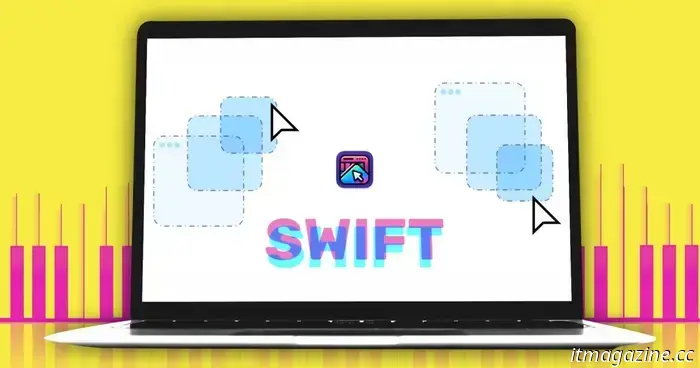
Управление окнами в macOS меня раздражает. Это бесплатное приложение было тем решением, которое мне было нужно
Подход Apple к компьютерам Mac довольно странный. Неизменный акцент на простоте, гибкости и элегантности отличает его от Windows. Но в то же время он может показаться слишком ограничивающим. Ничто не демонстрирует это лучше, чем Windows приложений в macOS.
До появления macOS Sequoia Apple даже не предлагала надлежащих вариантов разбивки окон на плитки и привязки к ним. Windows уже некоторое время предоставляет их в таком виде, который одобрили бы даже опытные пользователи.
В своей последней версии macOS предлагает расположение окон в виде плиток при перетаскивании окна по экрану. Но это все еще далеко от совершенства. Ситуация с изменением размера окна еще более удручающая. Поэтому неудивительно, что множество сторонних приложений заполнили этот пробел.
Rectangle уже давно пользуется популярностью в сообществе Mac, и на то есть веские причины. Но, с другой стороны, платить 10 долларов за приложение, которое работает с окнами приложений, по душе не каждому. Вот тут-то и возникает вопрос о Swift Shift.
Что такое Swift Shift?
За последние несколько недель я погрузился в сообщество разработчиков с открытым исходным кодом и обнаружил несколько фантастических приложений. Maccy clipboard manager - один из моих самых любимых приложений. На втором месте - Swift Shift.
Надим Сарвар / Digital Trends
Это еще одно бесплатное приложение с открытым исходным кодом, которое кардинально меняет способ управления Windows-приложениями для Mac. В нем нет рекламы. Это не отнимает много ресурсов у вашей системы. Здесь нет скрытых платежей или ограничений по подписке.
Разработанное Пабло Варелой, приложение даже не запускается в отдельном выделенном окне. Вместо этого он работает в виде утилиты в строке меню с крошечным выпадающим списком, содержащим небольшой набор основных элементов управления.
Что делает его особенным?
Девиз, лежащий в основе Swift Shift, довольно прост. “Никогда больше не ищите эти крошечные стрелки”. Это отсылка к крошечным цветным кнопкам в левом верхнем углу окна приложения и двусторонней стрелке, которую вы видите при наведении курсора на края.
Довольно неприятно перемещать курсор, ждать появления стрелки, а затем хвататься за края, чтобы изменить размер окна. Но даже при этом вы можете изменять настройки только по горизонтали или вертикали.
Надим Сарвар / Digital Trends
Вам потребуется дополнительная доза терпения, чтобы выполнить угловой захват и изменение размера по диагонали. Все эти проблемы Swift Shift элегантно решает, полностью отказываясь от метода захвата и перетаскивания. Вам вообще не нужно иметь дело с краями окна.
Вместо этого вы можете изменять размер окна приложения или перемещать его по экрану прямо с того места, где в данный момент находится курсор. Я обнаружил, что Swift Shift так же хорошо работает с трекпадом ноутбука, хотя это приложение специально разработано для управления с помощью мыши.
Как это упрощает управление окнами?
Swift Shift использует квадрантный подход для перемещения и изменения размера окон. Это означает, что все окно приложения представляет собой активный холст. Все, что вам нужно сделать, это просто щелкнуть и переместить курсор туда, куда вы хотите.
Эти блоки примерно определяют активную область изменения размера для каждого окна приложения. Swift Shift / GitHub
Для перемещения по окну вы просто нажимаете сочетание клавиш и перемещаете курсор. К счастью, это сочетание клавиш настраивается, поэтому вы можете выбрать наиболее доступный вариант для максимального удобства.
Я установил значение Command + Option (⌘ + ⌥), так как эти две клавиши расположены рядом. Все, что мне нужно сделать, это нажать сочетание клавиш, щелкнуть левой кнопкой мыши (или трекпада) и переместить его. Этот жест позволяет перемещать окно приложения как на одном экране, так и по внешним панелям отображения.
Настоящее волшебство происходит, когда вам нужно изменить размер окна. Вам больше не нужно использовать предустановленные элементы управления плитками macOS, к которым можно получить доступ, наведя курсор на крошечную зеленую кнопку в верхнем левом углу. Или, что еще хуже, попробуйте ухватиться за края, чтобы нажать на стрелку изменения размера.
Swift Shift позволяет назначить отдельное сочетание клавиш для изменения размера. Я выбрал Command + Control (⌘ + ⌃) для изменения размера. Просто нажмите сочетание клавиш, щелкните левой кнопкой мыши и начните перемещать ее, чтобы отрегулировать размер окна относительно угла, ближайшего к курсору.
Например, если курсор находится ближе к правому нижнему углу, нижний и правый края окна приложения одновременно используются для изменения размера окна приложения. Это настройка произвольной формы, выполненная с плавной анимацией.
Меньше элементов управления, четкие цели
Как упоминалось выше, все инструменты и элементы управления, предлагаемые Swift Shift, отображаются в небольшом раскрывающемся окне, доступ к которому можно получить, щелкнув значок приложения в строке меню. Вы также можете скрыть его, если в верхней части экрана все стало выглядеть беспорядочно.
Для большей гибкости вы также можете настроить поведение ярлыка и позволить ему фокусироваться только на окне переднего плана, чтобы вызвать перемещение окна и изменение его размера.
Более того, вы можете не нажимать мышью (или трекпадом), а использовать для выполнения работы только сочетание сочетаний клавиш и перемещение курсора. Таким образом, вы не будете ошибочно нажимать на какой-либо активный элемент пользовательского интерфейса в окне приложения.
Активная область квадранта для изменения размера окна. GitHub / Swift Shift
Кроме того, вы можете переключаться с обычного щелчка левой кнопкой мыши на щелчок правой кнопкой мыши. Мне нравится эта продуманная гибкость. Не только потому, что это упрощает мой рабочий процесс, но и потому, что это также повышает личную ловкость.
Независимо от того, левша вы или правша, а также от предпочтительного расположения мыши, вы можете настроить клавиши-модификаторы и выбрать наиболее удобную комбинацию с обеих сторон клавиатуры.
В целом управление происходит быстро, без каких-либо странных переходов или дрожания. Еще одним аспектом, который меня удивил, было происхождение приложения. “Я создал этот проект, потому что это то, что я всегда хотел иметь”, - говорит Варела.
“Я понятия не имел об API-интерфейсах Swift или macOS, я изучил большую часть этого, используя ChatGPT и изучая другие проекты с открытым исходным кодом”, - добавляет он. Похоже, что vibe-coding в кои-то веки предоставил фантастическую утилиту вместо всей шумихи, поднятой вокруг него.
Благодаря открытому исходному коду сообщество Swift Shift довольно быстро обменивается отзывами и исправляет ошибки. Безусловно, помогает то, что в интерфейсе не так много уровней управления и не так много причудливых наложений, с которыми приходится иметь дело.
В целом, Swift Shift - одна из моих самых любимых утилит. Тот факт, что она бесплатна и имеет открытый исходный код, делает ее незаменимой для всех поклонников macOS, которые хотят получить дополнительную дозу функционального удобства для своих повседневных вычислений на Mac.
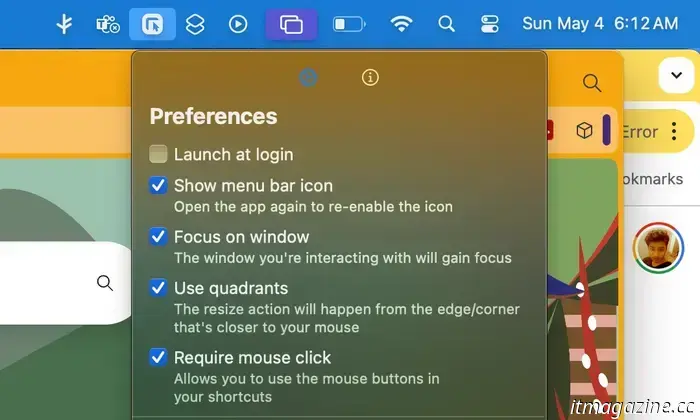
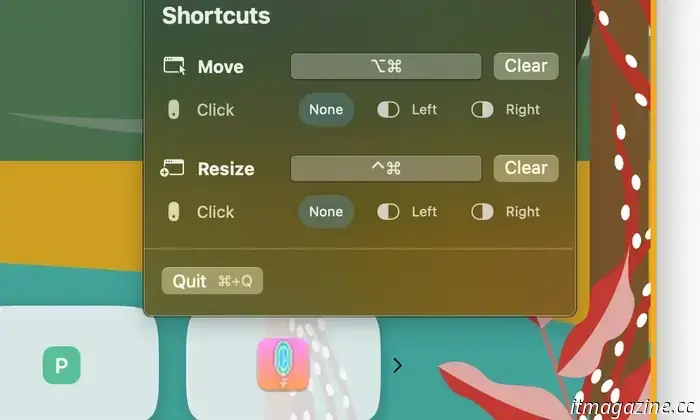
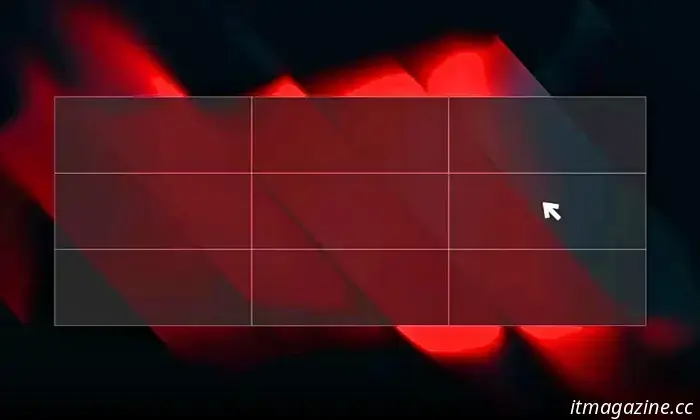
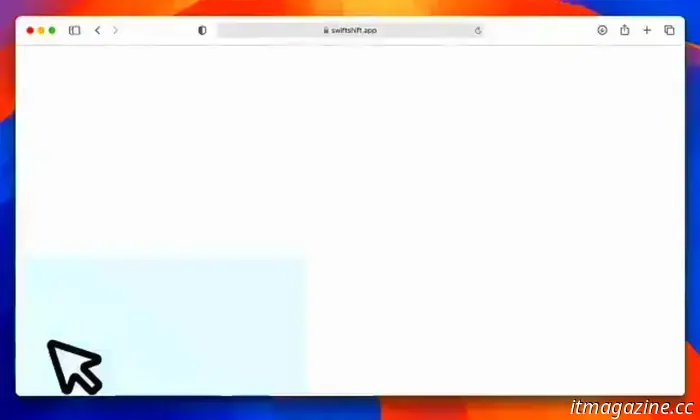
Другие статьи
 Apple может разделить выпуск iPhone 18-й серии, чтобы привлечь внимание к его складному дизайну.
Сообщается, что Apple планирует выпустить модель iPhone 18 начального уровня весной 2027 года, что позволит сэкономить больше времени для выпуска складного телефона в следующем году.
Apple может разделить выпуск iPhone 18-й серии, чтобы привлечь внимание к его складному дизайну.
Сообщается, что Apple планирует выпустить модель iPhone 18 начального уровня весной 2027 года, что позволит сэкономить больше времени для выпуска складного телефона в следующем году.
 Ioniq 5 снова имеет право на получение налогового кредита в размере 7500 долларов США
Hyundai Ioniq 5 снова имеет право на получение полной федеральной налоговой льготы в размере 7500 долларов США.
Ioniq 5 снова имеет право на получение налогового кредита в размере 7500 долларов США
Hyundai Ioniq 5 снова имеет право на получение полной федеральной налоговой льготы в размере 7500 долларов США.
 3 недооцененных шоу на Amazon Prime Video, которые вам нужно посмотреть в мае 2025 года
Эти три недооцененных шоу на Amazon Prime Video, которые вам нужно посмотреть в мае 2025 года, включают в себя две новые серии и одну от создателя The Boys.
3 недооцененных шоу на Amazon Prime Video, которые вам нужно посмотреть в мае 2025 года
Эти три недооцененных шоу на Amazon Prime Video, которые вам нужно посмотреть в мае 2025 года, включают в себя две новые серии и одну от создателя The Boys.
 3 недооцененных фильма на Amazon Prime Video, которые вам нужно посмотреть в мае 2025 года
Два триллера и анимационный фильм составляют три недооцененных фильма на Amazon Prime Video, которые вам нужно посмотреть в мае 2025 года.
3 недооцененных фильма на Amazon Prime Video, которые вам нужно посмотреть в мае 2025 года
Два триллера и анимационный фильм составляют три недооцененных фильма на Amazon Prime Video, которые вам нужно посмотреть в мае 2025 года.
 Необъяснимый инди-Garn47 только что получил очередное крупное обновление
Garn47 - это небольшая инди-игра, которая является частично 3D-платформером, частично исследованием и частично странной.
Необъяснимый инди-Garn47 только что получил очередное крупное обновление
Garn47 - это небольшая инди-игра, которая является частично 3D-платформером, частично исследованием и частично странной.
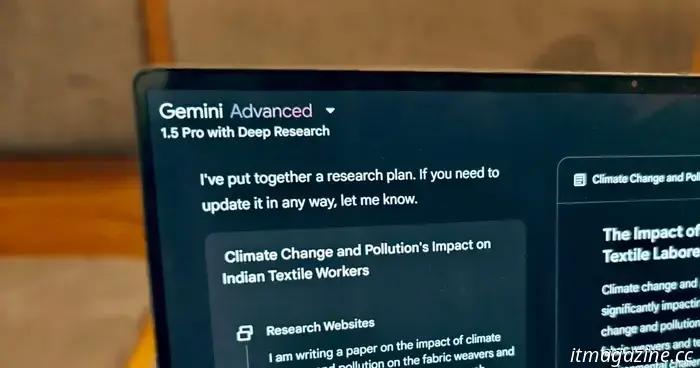 4 особенности игры Gemini и ChatGPT должны воровать друг у друга
Gemini Advanced и ChatGPT мощны, но им не хватает ключевых функций. Вот четыре важных обновления, которые они должны позаимствовать друг у друга.
4 особенности игры Gemini и ChatGPT должны воровать друг у друга
Gemini Advanced и ChatGPT мощны, но им не хватает ключевых функций. Вот четыре важных обновления, которые они должны позаимствовать друг у друга.
Управление окнами в macOS меня раздражает. Это бесплатное приложение было тем решением, которое мне было нужно
Когда дело доходит до изменения размера и перемещения окон приложений, macOS еще предстоит пройти долгий путь. Swift Shift предлагает бесплатное решение этих проблем.
